Bienvenue dans le monde sophistiqué des fonctionnalités avancées de Microsoft Excel. Excel, bien plus qu’un simple tableur, devient le compagnon de route indispensable de tout entrepreneur ou technophile désireux d’optimiser les performances de son entreprise et de gérer efficacement des données. De l’analyse approfondie des données à la création de rapports automatisés, ce guide d’utilisation avancée, stimulera votre productivité et transformera votre manière de naviguer dans Excel. Si vous êtes prêt à pousser les limites de ce que vous pouvez accomplir avec Excel, ce texte est le point de départ parfait pour vous.
Table of Contents
ToggleFonctions avancées
Microsoft Excel est plus qu’un simple tableur. Il offre une multitude de fonctions avancées qui peuvent aider à améliorer l’efficacité et la productivité de votre entreprise. Dans ce guide, nous allons explorer certaines de ces fonctions, et comment elles peuvent être appliquées dans un contexte professionnel.
Le Tableau Croisé Dynamique est une fonctionnalité d’Excel qui permet de résumer les grandes quantités de données en un format simple et lisible. Il peut être utilisé pour analyser des tendances, comparer des données ou faire des prévisions. Par exemple, si vous avez un ensemble de données de ventes, vous pouvez utiliser un tableau croisé dynamique pour comparer les ventes par région, par produit ou par période.
La mise en forme conditionnelle est un autre outil puissant offert par Excel. Elle permet de mettre en évidence les données qui répondent à certaines conditions. Par exemple, vous pouvez mettre en évidence les cellules qui contiennent des valeurs supérieures ou inférieures à une certaine valeur, ou qui contiennent des valeurs spécifiques.
La fonction RECHERCHEV est une fonction simple mais très utile. Elle permet de rechercher une valeur spécifique dans une colonne de données et de renvoyer une valeur correspondante d’une autre colonne. Par exemple, vous pouvez utiliser RECHERCHEV pour trouver le prix d’un produit en fonction de son code produit.
Les Macros sont des séquences d’instructions qui automatisent les tâches répétitives. Elles peuvent être créées en enregistrant une série d’actions, puis en les exécutant en un seul clic. Les macros peuvent économiser beaucoup de temps et d’efforts en automatisant des tâches comme la mise en forme de données, la création de graphiques ou l’exécution de calculs complexes.
Enfin, n’oublions pas l’importation et l’exportation de données. Excel peut travailler avec une multitude de formats de données, y compris CSV, XML, et même des bases de données SQL. Ces fonctionnalités peuvent être utilisées pour intégrer Excel dans divers flux de travail et automatiser l’échange de données entre différents systèmes et applications.
En maîtrisant ces fonctions avancées d’Excel, vous pouvez non seulement simplifier votre travail quotidien, mais également améliorer la capacité de votre entreprise à analyser les données, à faire des prévisions précises et à prendre des décisions éclairées.
Fonction RECHERCHEV
Microsoft Excel est un outil de gestion de données de premier ordre, extrêmement flexible et robuste. Cependant, pour tirer le meilleur parti de ce puissant logiciel, il est important de connaître quelques-unes de ses fonctions avancées. L’une de ces fonctions est la fonction RECHERCHEV.
L’utilisation de la fonction RECHERCHEV peut augmenter considérablement votre productivité lors de l’analyse de grandes quantités de données. Cette fonction est utilisée pour chercher une valeur spécifique dans la colonne la plus à gauche d’un tableau, et renvoie la valeur dans la même ligne à partir d’une colonne que vous spécifiez.
Voici comment vous pouvez utiliser la fonction RECHERCHEV :
- Commencez par ouvrir le classeur contenant les données que vous voulez analyser.
- Dans la cellule où vous voulez afficher le résultat de la recherche, entrez « =RECHERCHEV( » sans les guillemets.
- Entrez l’expression ou la valeur que vous voulez chercher. Si la valeur est un texte, assurez-vous de le mettre entre guillemets. Par exemple : « =RECHERCHEV(« John Doe », »
- Ajoutez ensuite une référence à la plage de cellules contenant les données à analyser. Assurez-vous que la colonne contenant la valeur à chercher est à gauche. Par exemple : « =RECHERCHEV(« John Doe »,A1:C100, »
- Ensuite, entrez le numéro de la colonne contenant la valeur que vous voulez renvoyer. Par exemple, si vous voulez renvoyer la valeur de la troisième colonne, entrez : « =RECHERCHEV(« John Doe »,A1:C100,3, »
- Enfin, spécifiez si vous voulez une correspondance exacte ou approximative. Si vous voulez une correspondance exacte, entrez « FAUX ». Si vous voulez une correspondance approximative, entrez « VRAI ». Par exemple : « =RECHERCHEV(« John Doe »,A1:C100,3,FAUX) »
- Appuyez sur Entrée pour obtenir le résultat de la recherche.
En maîtrisant des fonctions avancées comme RECHERCHEV, vous pouvez non seulement gagner en efficacité dans vos analyses de données avec Excel, mais aussi offrir des solutions plus performantes à vos clients.
Fonction SI.CONDITIONS
La maitrise des outils technologiques comme Microsoft Excel peut avoir un impact significatif sur la gestion d’une entreprise. Ce logiciel, largement utilisé pour son caractère polyvalent, permet de gérer et analyser des données complexes de manière efficace.
Le tutoriel suivant mettra en avant certaines des fonctions avancées de Microsoft Excel.
La plupart des utilisateurs de Microsoft Excel connaissent et utilisent régulièrement la fonction SI. Cependant, Excel offre également une fonction SI.CONDITIONS très utile.
La fonction SI.CONDITIONS permet de tester plusieurs conditions et d’obtenir différents résultats. Il s’agit d’une extension de la fonction SI qui compare uniquement deux résultats possibles.
Voici la syntaxe à utiliser :
test_logique: C’est le critère que vous souhaitez évaluer. Il peut contenir de simples valeurs numériques, des textes ou des formules.
valeur_si_vrai: Ceci est renvoyé si le test_logique est VRAI. Cette partie peut aussi contenir des valeurs numériques, des textes ou des formules.
Si aucun des critères n’est satisfait, Excel retourne « FALSE » par défaut. Si vous voulez afficher une valeur personnalisée à la place, vous pouvez ajouter une autre condition en fin de formule, comme cela:
La connaissance et la maîtrise de ces fonctions avancées de Excel peuvent vous aider à gérer les données de votre entreprise de manière plus efficace et à prendre des décisions éclairées basées sur ces données.
Tableaux croisés dynamiques
Si vous travaillez fréquemment avec des données, il est indispensable de connaître les fonctions avancées de Microsoft Excel. Ce logiciel ne se limite pas aux calculs basiques et aux graphiques simples. En effet, des fonctions plus poussées peuvent améliorer considérablement votre efficacité et votre capacité à analyser vos données.
Une fonctionnalité remarquable d’Excel est l’outil tableaux croisés dynamiques. Il s’agit d’une méthode flexible et puissante pour résumer et analyser de grands ensembles de données. Ces tableaux permettent de trier, de regrouper et de filtrer les données afin de mieux comprendre les tendances et les modèles. Pour les créer, voici les étapes à suivre:
- Choisissez l’ensemble de données à analyser.
- Allez à l’onglet Insérer dans le ruban Excel et cliquez sur « Tableau croisé dynamique ».
- Dans la fenêtre qui s’ouvre, vous devrez spécifier la plage de cellules à inclure et l’emplacement du tableau.
- Après avoir créé le tableau, faites glisser les champs dans les zones appropriées de l’écran « Tableau croisé dynamique ».
Les tableaux croisés dynamiques peuvent être personnalisés pour afficher les informations de différentes façons, en fonction des besoins spécifiques de l’utilisateur. Par exemple, vous pouvez opter pour différents types de calculs (somme, moyenne, comptage, etc.) ou pour une disposition des résultats selon différents types de regroupements.
En plus des tableaux croisés dynamiques, Excel offre de nombreuses autres fonctions avancées. Il permet par exemple de travailler avec des formules complexes ou de créer des graphiques avancés. De même, vous pouvez automatiser des tâches répétitives en utilisant des macros. Les possibilités sont vastes et la maîtrise de ces outils peut considérablement augmenter votre productivité et votre efficacité.
Prenez le temps de vous familiariser avec ces fonctionnalités afin de vous assurer que vous tirez le meilleur parti de ce puissant logiciel. L’apprentissage de ces fonctionnalités peut sembler intimidant au début, mais avec de la pratique, elles deviendront une deuxième nature.
Gestion des données
9. Microsoft's Learn:
— Alex Noubeyou (@AlexNoubeyou) April 28, 2024
Apprenez Microsoft Excel directement auprès des experts de Microsoft, qui offrent des ressources adaptées à tous les niveaux : débutant, intermédiaire et avancé.https://t.co/PXZtucG21h pic.twitter.com/XaQrVn8qyO
Microsoft Excel est une plateforme de données puissante et flexible utilisée par de nombreux professionnels, notamment ceux en charge de petites et moyennes entreprises. Cet outil offre une pléthore de fonctionnalités qui peuvent aider à améliorer la productivité et l’efficacité opérationnelle.
Dans le monde de l’entreprise numérique, la gestion des données est essentielle. Excel possède des fonctions sophistiquées, tels que les TCD (Tableaux Croisés Dynamiques) et les formules complexes, qui peuvent automatiquement trier, filtrer et analyser vos données. Il offre également des outils intégrés pour la visualisation des données, permettant aux utilisateurs de créer des graphiques et des diagrammes dynamiques.
Pour tirer le meilleur parti de ces fonctionnalités, certaines compétences sont nécessaires. Voici quelques points à considérer dans l’apprentissage d’une utilisation avancée d’Excel:
- Masteriser les formules d’Excel : Excel dispose de plusieurs formules qui simplifient le calcul des données. Apprendre à utiliser des formules comme VLOOKUP, HLOOKUP et INDEX MATCH peut grandement faciliter votre travail.
- Comprendre le fonctionnement des TCD : Les TCD sont incroyablement puissants pour analyser de grandes quantités de données. Ils vous permettent de résumer, d’analyser, d’explorer et de présenter vos données.
- Apprendre à visualiser des données : Excel propose de nombreux outils de visualisation de données, des graphiques simples aux graphiques dynamiques complexes. Apprendre à utiliser ces outils peut vous aider à présenter vos données de manière plus attrayante et compréhensible.
Enfin, la sécurité des données est une autre considération importante. Assurez-vous que vos fichiers Excel sont protégés par des mots de passe et sauvegardés régulièrement, surtout si vous y stockez des informations sensibles.
En réunissant tous ces éléments, vous pouvez transformer Microsoft Excel en un outil puissant pour la gestion et l’analyse des données au sein de votre entreprise.
Filtrer et trier les données
Dans le monde trépidant de la gestion des petites entreprises, la maîtrise de Microsoft Excel est devenue un pilier incontournable. Alors plongeons dans certains aspects cruciaux de l’outil.
La première étape importante dans la gestion de données dans Excel est la filtration et le tri des données. Cela permet de simplifier l’analyse en se concentrant sur des informations spécifiques. Pour ce faire, sélectionnez la colonne que vous souhaitez filtrer, puis choisissez ‘Filtre’ dans le sous-menu ‘Données’. Une flèche apparaîtra en haut de la colonne vous permettant de choisir les critères de filtrage. Pour trier les données, l’option ‘Trier A à Z’ ou ‘Trier Z à A’ peut être sélectionnée dans le même sous-menu ‘Données’.
L’utilisation des formules avancées d’Excel peut affecter considérablement la manière dont vous manipulez et analysez vos données. Que ce soit pour calculer le total, la moyenne, le minimum, le maximum ou toute autre opération statistique basique, le rôle des formules d’Excel est indéniable. Par exemple, la formule =SOMME(A1:A10) dans une cellule particulière donnera la somme des valeurs de la colonne A du rang 1 au rang 10.
Les graphiques et tableaux sont d’excellents outils pour la visualisation de données. Ils permettent de représenter les données de manière plus intuitive et compréhensible. Pour créer un graphique, sélectionnez les données que vous souhaitez représenter et choisissez le type de graphique approprié dans l’onglet ‘Insertion’. Les modifications peuvent être apportées via l’option ‘Format’ dans le même onglet.
Enfin, n’oubliez pas la sécurité des données. Excel offre plusieurs options pour protéger vos feuilles de calcul contre le vol d’informations ou toute modification non voulue. Cela peut être réalisé en limitant l’accès à certaines cellules ou en protégeant l’ensemble de la feuille de calcul par un mot de passe.
La maîtrise d’Excel et de ses fonctionnalités vous aidera à gérer et à analyser de manière efficace les données de votre entreprise, ce qui contribuera à optimiser vos performances commerciales.
Importer des données externes
Dans l’ère numérique d’aujourd’hui, les outils d’organisation d’information sont devenus un incontournable pour tout professionnel. Parmi ces outils, Microsoft Excel règne en maître incontesté pour le traitement de données complexes et la gestion des informations. Son potentiel de manipulation des données est sans pareil, permettant de réaliser des fonctions allant de la simple organisation de données jusqu’à la réalisation d’analyses commerciales approfondies.
Une technique fondamentale pour exploiter pleinement le potentiel de Microsoft Excel est l’importation de données externes. Ce processus simplifie non seulement le travail, mais optimise également le temps, en éliminant la nécessité de saisir manuellement les informations.
Comment procéder alors pour importer des données externes dans Excel ? Voici les étapes :
- Ouvrez un nouveau classeur dans Excel.
- Accédez à la rubrique « Données » sur le ruban de navigation.
- Cliquez sur l’option « À partir d’autres sources » qui se trouve dans la section « Obtenir des données externes ».
- Sélectionnez le type de fichier à partir duquel vous souhaitez importer les données.
- Naviguez jusqu’à l’emplacement du fichier et cliquez sur « Importer ».
Après avoir importé les données, vous pouvez les manipuler pour obtenir les informations dont vous avez besoin. Que ce soit pour créer des graphiques, des tableaux ou pour analyser des tendances, l’utilisation efficace de Microsoft Excel est une compétence incontournable pour tout professionnel de l’informatique ou de la gestion d’entreprise, désireux d’améliorer ses performances commerciales.
En outre, Excel offre une palette variée d’outils d’analyse qui aident à interpréter les données, identifier les tendances et prendre des décisions éclairées. Ces outils comprennent les formules, les fonctions, les tableaux croisés dynamiques, entre autres, qui facilitent la manipulation des données pour obtenir des informations précieuses.
En somme, Microsoft Excel est un outil précieux pour la gestion des données et l’analyse commerciale. Apprendre à l’utiliser efficacement peut fournir un avantage significatif dans le monde numérique d’aujourd’hui.
Gestion des doublons
Microsoft Excel est un outil puissant qui peut être utilisé pour gérer les données de manière efficace. Il est non seulement utilisé pour saisir et stocker des données, mais aussi pour analyser, représenter graphiquement, et même effectuer des tâches complexes comme le filtrage et la gestion des doublons.
La gestion des doublons est une tâche courante que vous pouvez être amené à effectuer lors de l’utilisation d’Excel. Que vous gériez un grand nombre de données client ou que vous suiviez les ventes de produits, la possibilité de rapidement et facilement identifier et gérer les doublons vous aidera à maintenir l’exactitude et l’intégrité de vos données.
Les étapes suivantes vous guideront à travers le processus de gestion des doublons dans Excel :
- dans votre feuille de calcul Excel, sélectionnez la colonne qui contient les données que vous voulez vérifier pour les doublons.
- dans le ruban en haut de l’écran, cliquez sur l’onglet « Données »
- dans le sous-menu, cliquez sur « Supprimer les doublons ».
Cette fonction vous donnera le nombre de valeurs en double trouvées et supprimées, ainsi que le nombre de valeurs uniques restantes.
Par ailleurs, Excel offre des fonctions avancées qui peuvent être utiles pour la sécurité réseau et le développement web. Par exemple, vous pouvez utiliser des formules pour créer des visualisations de données, des analyses de tendances ou des détections d’anomalies. Encore, la connaissance de ces fonctions avancées d’Excel peuvent vous aider à améliorer vos compétences de serveur web et à offrir des solutions plus performantes à vos clients.